2+ Cara Memindahkan Akun WhatsApp Ke HP Baru Mudah Berhasil 100%
Mau tahu cara memindahkan akun WhatsApp ke HP baru mudah karena sobat baru beli HP baru?
Sobat ingin memindahkan semua atau beberapa file hingga akun aplikasi ke ponsel baru termasuk salah satunya aplikasi chatting WhatsApp?
Memiliki sebuah atau beberapa smartphone bisa dibilang sebuah hal yang wajar, walaupun dalam satu HP bisa menggunakan 2 SIM Card sekaligus.
Sedangkan di kota besar orang biasanya berganti dari smartphone satu ke lainnya, yang menyebabkan salah satunya perlu memindahkan akun WhatsApp ke HP baru untuk kebutuhan chatting.
Cara Memindahkan Akun WhatsApp Ke HP Baru Tanpa Aplikasi
Adanya persaingan HP murah dengan spesifikasi yang bagus juga menjadi dasar peralihan dari smartphone lama ke yang baru.
Jika sudah demikian akun sosial media (WhatsApp, Facebook, Instagram, BBM, Line), akun game, email dan lainnya harus dibackup ke HP baru.
Hal diatas mengharuskan penggunanya untuk menginstal ulang aplikasi dengan segala konfigurasinya salah satunya adalah aplikasi WhatsApp.
Cara Backup Chat Untuk Memindahkan Akun WhatsApp Ke HP Baru
Langkah pertama yang harus dilakukan sebelum memindahkan akun WA adalah dengan melakukan backup semua data chat WhatsApp baik teks, video, gambar, suara dan file-file.
Hal ini dilakukan agar semua data yang ada pada chat lama bisa diakses di HP baru, karena WA tidak menyimpan data pengguna pada pusat server mereka.
Setelah sobat memahami bahwa semua data perlu di backup.
Untuk cara backup chat untuk memindahkan WhatsApp ke HP baru tanpa perlu takut kehilangan data, cobalah beberapa langkah berikut ini:
1. Kita tekan Titik tiga vertikal di pojok kanan atas sesuai anak panah.
 [BACA: Cara Verifikasi WhatsApp Tanpa Perlu SMS]
[BACA: Cara Verifikasi WhatsApp Tanpa Perlu SMS]
2. Setelah itu kita beralih ke Setelan atau Setting, klik pada setelan seperti gambar pada nomor dua.

[BACA: Cara Login WA Web Tanpa Perlu Scan Barcode]
3. Kita masuk pada Chatting, nah disinilah pusat setelan untuk mencadangkan data.
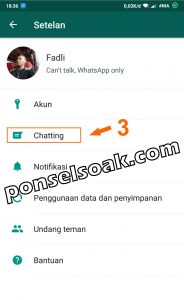
[BACA: Cara Menambah Durasi Status Video WA]
4. Klik pada Cadangan chat seperti perintah diatas, agar data di HP lama bisa berpindah ke HP baru.
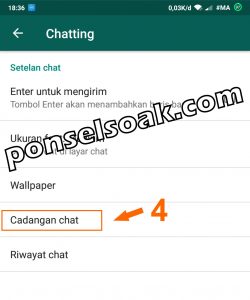
[BACA: Atasi WA Tidak Bisa Mengirim Pesan Audio Suara]
5. Setelah itu kita berada pada halaman cadangan chat.
Disini sobat dapat melihat data yang telah dicadangan terakhir kali beserta dengan ukuran size dari file yang akan di backup.
Jika sudah klik Cadangkan.
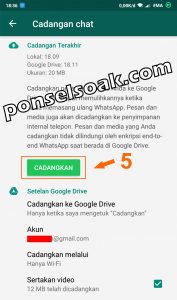
Pada langkah ke 5 sesuai gambar diatas, pastikan kamu sudah konek ke hotspot untuk proses backup.
Proses mencadangkan sebenarnya bisa kamu ubah ke pilihan Wi-Fi atau Seluler namun terkadang proses backup tidak berjalan.
Maka admin sarankan menggunakan hotspot saja (sudah banyak area free hotspot atau kamu buat hotspot pribadi).
[BACA: Cara Membaca Kembali Pesan WA yang Telah dihapus]
6. Pastikan juga kamu sudah mengisikan akun email yang akan digunakan untuk backup ya.
Ini hukumnya wajib dan harus menggunakan email gmail karena proses backup akan diproses ke Google Drive.
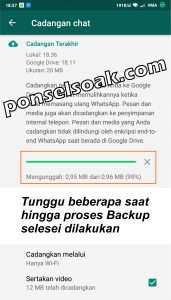
Tunggu beberapa saat hingga proses backup selesai dilakukan.
Lama dan cepatnya proses backup tergantung dari dua hal yaitu besarnya data yang di backup dan lambat cepatnya koneksi internet yang digunakan.
[BACA: Cara Blokir Grup WhatsApp yang Menyebalkan]
Jadi setelah semua data dibackup sukses dan sobat bisa cek di folder bahwa sudah ada backup yang baru (G-Drive).
Nah pada saat ini kita fokus ke HP baru, namun sebelum melakukan langkah selanjutnya perlu diperhatikan hal berikut ini:
- Lepas SIM Card di HP lama dan pindahkan ke HP baru (jika masih ingin menggunakan Nomer HP lama).
- Add Gmail di HP baru yang berisi akun Google Drive tempat sobat menyimpan data yang tadi pada langkah pertama.
Cara Memindahkan SIM Card & Sinkronkan Email Google Drive Di HP Baru
Setelah semua siap dan Aplikasi WA sudah terinstall di HP baru, mari kita gas ke langkah selanjutnya.
Untuk cara memindahkan SIM Card & sinkronkan email Google Drive di HP baru, cobalah beberapa langkah berikut ini:
1. Setelah pindahkan kartu SIM kamu ke HP yang baru dan install aplikasi WhatsApp, klik aplikasi WA di HP baru sobat.
Klik Agree and Continue (Setuju dan Lanjutkan), klik aja gan jangan ragu..

[BACA: Cara Membuat Status Musik di WA]
2. Di gambar ini kurang lebih WA meminta untuk sobat mengijinkan WA untuk mengakses informasi dari kontak yang ada di SIM Card, Phonebook dan Gmail sobat.
Pada gambar ke dua, kalian harus memilih CONTINUE untuk memberikan akses aplikasi WhatsApp terhadap data kontak telp yang tersimpan di HP.
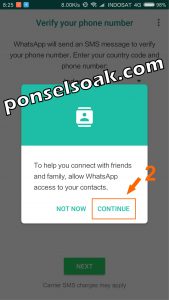
Hal ini di perlukan karena WhatsApp sendiri hanya bisa terhubung dengan sesama penggunanya melalui nomor telp yang sudah di daftarkan untuk WA.
[BACA: Cara Menghapus Pesan WA Secara Permanen]
3. Lanjut ke langkah selanjutnya dibawah untuk verifikasi nomor HP yang tadi telah dipasang, klik Next aja..
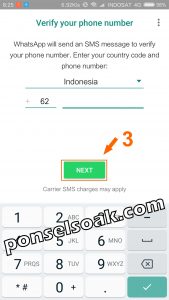
4. Jika nomer sudah benar silahkan OK namun jika ada yang keliru silahkan sobat tekan tombol Edit.
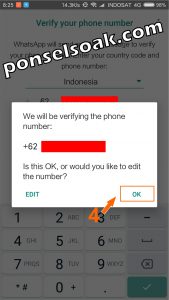
Pada langkah ke tiga, kamu harus memasukan nomor telp sebelumnya yang sudah digunakan untuk nomor kontak WhatsApp.
5. Pastikan nomor yang kamu masukan benar karena nanti hal ini akan berkaitan dengan nomor verifikasi kode yang akan kamu terima melalui SMS pada tahap ini.
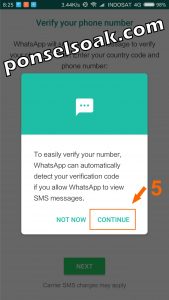
6. Soakers bisa memilih Allow atau Deny, tergantung pilihan saja..
Jika ingin yang mudah silahkan klik Allow agar WA bisa membaca SMS yang masuk ke HP sobat.
Dan ketika kode SMS masuk maka sobat tidak perlu mengetik manual, karena WA sudah diberi ijin untuk langsung verifikasi otomatis.
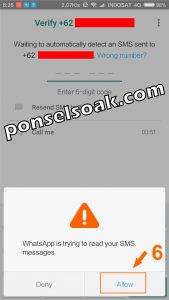
7. Ini bagian paling penting karena pada tahap inilah WhatsApp akan mencoba mencari file yang tadi telah kita backup pada langkah di awal tadi.
Jika email sudah sesuai maka proses ini akan lancar jaya, klik Continue.

8. Pilih Allow, disini WA akan mencari / mengakses backup Google Drive yang sebelumnya sudah di backup.
Jika dalam tahap ini WA gagal menemukan file backup yang telah di lakukan sebelumnya berarti ada indikasi kamu belum memasukan SIM Card ke HP.
Dan kamu juga belum memasukan akun email kamu sebelumnya.

Tetapi jika kedua hal tersebut sudah kamu lakukan tapi WhatsApp masih gagal menemukan file backup, maka pastikan bahwa singkronisasi akun email kamu di HP dalam status sukses bukan gagal dan koneksi internet juga harus bagus.
9. Jika semua sudah sesuai WA akan dapat menemukan file yang telah sobat backup.
File backup ditemukan dengan begini maka chat-chat yang lama akan kembali lagi di tampilkan di HP yang baru.
Klik Restore untuk mengambil data di Google Drive.
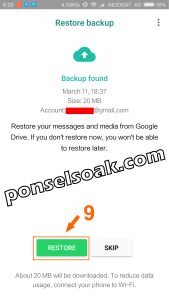 10. Tunggu sampai proses backup selesai.
10. Tunggu sampai proses backup selesai.
Disini kami melakukan percobaan kecil-kecilan karena hanya contoh saja maka file nya hanya sebersa 20MB dan ini hanya memerlukan waktu sedikit untuk proses pengambilan data.
Namun jika file sobat lebih dari 500MB mungkin akan membutuhkan waktu yang lama, apalagi jika datanya > 1 GB..

Pada tahap ini diperlukan kondisi jaringan yang memadai dan stabil agar proses pengambilan data dapat berjalan normal.
Pada tahap ini kamu harus menunggu hingga proses restoring data message selesai dilakukan.
Cepat dan lamanya proses restoring tergantung dari besarnya chat yang kamu miliki dan kecepatan akses internet yang kamu pake.
11. Saat ini WhatsApp hanya melakukan proses restore messages saja ya gan..
Untuk proses restoring file gambar, video, rekaman dan lainya akan di restore setelah aplikasi whatsapp terbuka (tunggu di langkah berikutnya).
Klik Next untuk lanjut ke langkah selanjutnya.
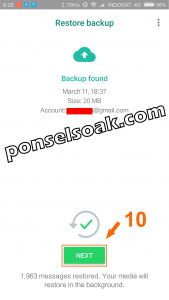
12. Pada tahap ini kamu bisa menentukan kembali foto profile dan nama kontak WhatsApp kamu apakah mau sama dengan sebelumnya atau kamu ganti, pilihan ada di kalian gais.
Kilk Next..
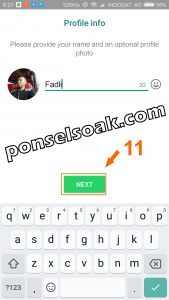
13. Gambar di bawah adalah tampilan awal saat kamu masuk ke WhatsApp yang baru dengan segala restoring data messages yang telah dilakukan sebelumnya.
Dalam tahap ini ya gais restoring media seperti file video, gambar, rekaman dll dilakukan seperti yang admin jelaskan sebelumnya.
Jika tahap restoring media di atas sudah selesai maka proses memindahkan akun WhatsApp ke HP baru telah sukses dilakukan.
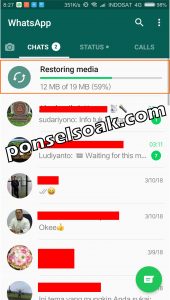
Jika sudah selesai maka seharusnya semua chat, file gambar, video, voice notes, dan semua data lain dapat diakses tanpa ada kendala
Selamat akun WA sobat telah sepenuhnya berhasil berpindah ke HP baru tanpa kehilangan file didalamnya.
Kalo dihitung-hitung umur penggunaan smartphone saat ini paling hanya satu atau dua tahun saja.
Setelah itu ganti lagi ke smartphone yang lebih canggih dan mumpuni dari segi harga dan kualitas yang ditawarkan.
Semoga penjelasan dan step by step yang kami jabarkan mudah dimengerti dan tidak membuat bingung para soakers yang sudah tidak sabar karena punya HP baru.
Itulah tadi beberapa cara memindahkan akun WhatsApp ke HP baru.
Bagikan pengalaman kamu saat membuat story video WhatsApp di kolom komentar di bawah ya.
Semoga artikel Cara Memindahkan Akun WhatsApp Ke HP Baru Mudah Berhasil 100% ini dapat membantu sobat.
Silahkan juga share artikel ini ke media sosial yang kalian punya. Semoga berhasil!




